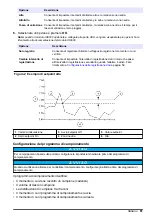Verwenden Sie die Exportoption für Folgendes:
• Speichern einer Kopie der Protokolldateien
5
auf einem USB-Flashlaufwerk.
• Speichern Sie eine Sicherungskopie der Benutzereinstellungen (z. B. das Probenahme-Programm
und die Hardwareeinstellungen) auf einem USB-Flashlaufwerk.
Verwenden Sie die Importoption für Folgendes:
• Ersetzen Sie die Benutzereinstellungen auf dem Probenehmer durch eine Sicherungskopie der
Benutzereinstellungen.
• Ersetzen Sie die Benutzereinstellungen auf dem Probenehmer durch die Benutzereinstellungen,
die Ihnen von der technischen Unterstützung zur Verfügung gestellt wurden, oder von einem
anderem Probenehmer.
1.
Schließen Sie ein USB 2.0-Flashlaufwerk an den USB-Anschluss an.
Hinweis: Mit dem Steuergerät AS950 können nur USB 2.0-Flashlaufwerke verwendet werden. Um die Leistung
zu beschleunigen, verwenden Sie ein Flashlaufwerk mit einer Speicherkapazität von 2 bis 16 GB.
2.
Drücken Sie auf
MENU
(MENÜ).
3.
Wählen Sie „Export/Import“.
Hinweis: Je mehr Dateien sich auf dem USB-Flashlaufwerk befinden, desto länger wird „Detecting USB flash
drive“ (USB-Flashlaufwerk wird erkannt) auf dem Display angezeigt.
4.
Wählen Sie eine Option.
Optionen
Beschreibung
Export Data (Daten
exportieren)
Speichert eine Kopie der Benutzereinstellungen, Protokolldateien, des
Probenverlaufs und der Herstellereinstellungen auf dem USB-Flashlaufwerk.
Die Dateigröße der auf dem USB-Flashlaufwerk gespeicherten Daten wird auf
dem Display angezeigt.
Hinweis: Sie können die Dateien in
FS
DATA Desktop anzeigen.
Export Settings
(Einstellungen
exportieren)
Speichert eine Kopie der Benutzereinstellungen auf dem USB-Flashlaufwerk.
Wählen Sie einen Dateinamen für die Benutzereinstellungen aus. Optionen:
Einstellungen 1 bis 10.
Import Settings
(Einstellungen
importieren)
Zeigt die Konfigurationsdateien an, die auf dem USB-Flashlaufwerk
gespeichert wurden. Wählt eine Konfigurationsdatei aus, und speichert sie auf
dem Steuergerät.
USB Drive Info
(Informationen zum USB-
Laufwerk)
Zeigt den gesamten, den ausgelasteten und den freien (verfügbaren) Speicher
des USB-Flashlaufwerks an.
Verwenden von FSDATA Desktop (optional)
Verwenden Sie
FS
DATA Desktop zum Ansehen der Probenehmerdaten oder Erstellen von
Berichten. Vor dieser Aufgabe sollten Sie mit den Menüs und der Navigation von
FS
DATA Desktop
vertraut sein. Informationen hierzu finden Sie in der Dokumentation zu
FS
DATA Desktop.
Verwenden Sie einen PC mit
FS
DATA Desktop zum Anzeigen der Probenehmerdaten auf einem
USB-Flashlaufwerk. Als Alternative verwenden Sie ein USB-A-zu-A-Kabel zum Anschließen des
Probenehmers an einen PC mit
FS
DATA Desktop.
Handbetrieb
Im Handbetrieb können Sie manuell eine Probe nehmen, den Verteilerarm bewegen oder die Pumpe
bedienen. Zusätzliche Informationen finden Sie in der ausführlichen Version dieser
Bedienungsanleitung auf der Website des Herstellers.
Hinweis: Halten Sie das Probenahme-Programm vorübergehend an, bevor Sie den Handbetrieb aufnehmen.
Drücken Sie auf RUN/HALT (Programm starten/anhalten), und wählen Sie dann „Halt Program“ (Programm
anhalten).
5
Die Protokolldateien werden im
FS
DATA Desktop-Format gespeichert.
48
Deutsch
Summary of Contents for AS950 AWRS
Page 235: ...2 1 3 5 2 4 6 1 MENU 2 Programming Sample Programming 3 235...
Page 300: ...1 1 5 9 2 6 10 3 7 11 4 8 1 301 3 301 3 301 317 2 pH 322 300...
Page 301: ...3 3 AUX AUX I O AWRS 1 2 3 301...
Page 302: ...12 24 12 24 12 24 50 1 10 99 999 0 2 1 2 3 16 0 3 0 3 303 AUX I O AUX I O AUX I O 306 1 302...
Page 309: ...5 2 6 OK IO9000 AUX IO9000 307 2 1 3 5 2 4 6 309...
Page 310: ...1 2 3 4 1 2 3 3 3 310 310...
Page 314: ...4 308 7 313 5 AUX 7 313 1 2 3 1 999 1 2 314...
Page 315: ...3 4 AWRS AWRS 5 6 7 8 9 10 11 12 13 14 200 1 2 AWRS 3 3 4 5 3 6 100 200 202 1 7 8 315...
Page 316: ...9 1 OK 10 AWRS a b c 3 5 11 3 5 12 2 11 5 1 2 3 4 AWRS AWRS 5 6 7 8 9 10 11 12 1 2 3 4 5 6 316...
Page 317: ...7 OK 8 1 2 3 AWRS 1 2 312 1 2 317...
Page 318: ...3 4 AWRS 4 318...
Page 319: ...1 2 3 307 1 2 3 319...
Page 320: ...1 2 3 4 5 308 1 2 3 4 5 6 USB USB 5 USB USB USB 5 FSDATA 320...
Page 323: ...323...
Page 430: ...2 1 3 5 2 4 6 1 MENU 2 Programming Sample Programming 3 430...
Page 440: ...Program Halted Program Complete 3 Select Waiting On None Delay Schedule Setpoint 4 AWRS 4 440...
Page 470: ......
Page 471: ......